Seoses 2021. aasta MacBook Pro tootevalikuga on meil kõige arenenumad (ja muljetavaldavamad) kuvarid, mis Macidelt kunagi leitud. Muidugi on olemas kõrgema eraldusvõimega ekraaniga iMac 5K ja Pro Display XDR, kuid need on põhikonfiguratsioonis palju kallimad kui kumbki neist MacBookidest.
Sisu
- Seotud lugemine
- Muuda värskendussagedust
- Muutke ekraani eraldusvõimet
- Lubage True Tone
- Seadistage öövahetus
-
Kuva eelseadete vahel vahetamine
- Seonduvad postitused:
Seotud lugemine
- 2021. aasta MacBook Pro vs 2020. aasta MacBook Pro: millist peaksite ostma?
- Parimad MacBook Pro tarvikud 2021. aasta 14-tollise mudeli jaoks
- 2021. aasta MacBook Pro ülevaate kokkuvõte: Apple kuulab oma kasutajaid
- MacBook Pro sälk pole suur asi
- Parimad rakendused sälgu peitmiseks MacBook Pros
Nende uhkete uute ekraanidega on MacBook Pro hankimisel konfigureerimiseks rohkem võimalusi kui kunagi varem. Täna vaatleme viit erinevat võimalust oma MacBook Pro kohandamiseks, et sellest maksimumi võtta.
Muuda värskendussagedust
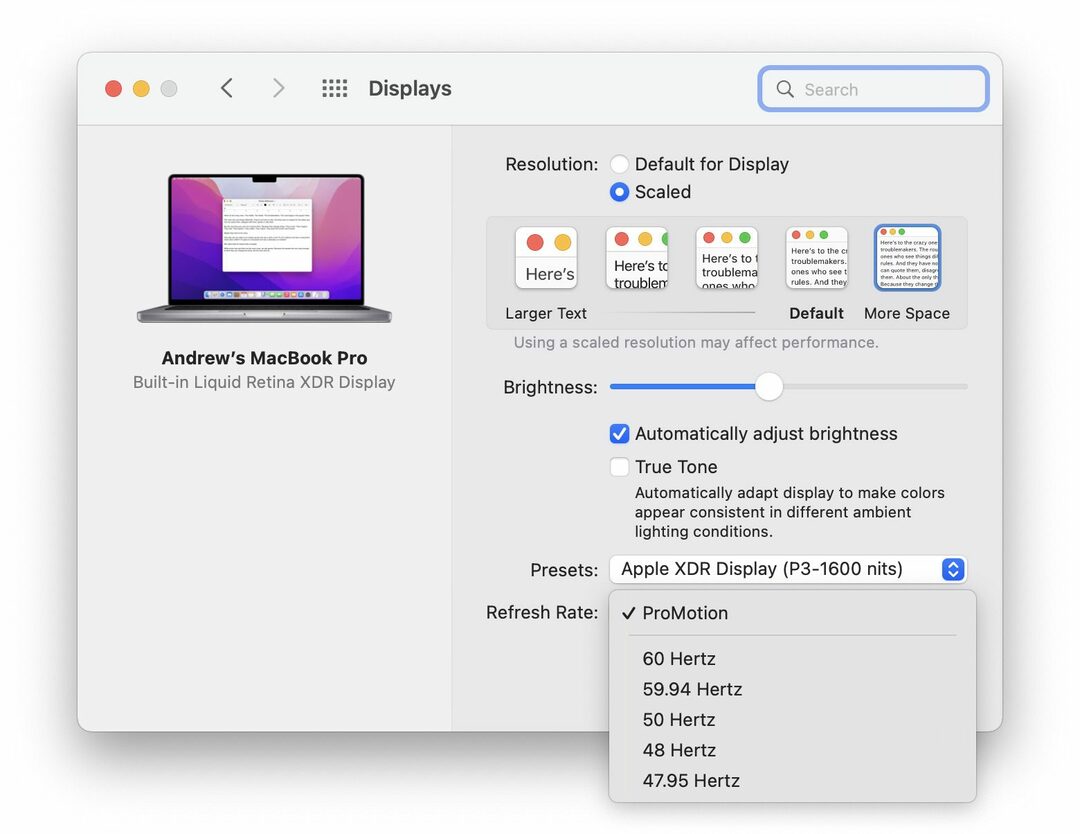
2021. aasta MacBook Pro mudelid pakuvad palju "esimesi" ja me ei räägi täiesti uutest M1 Pro ja M1 Max protsessoritest. Esmakordselt on meil Macis kiirem värskendussagedus, mille maksimaalne sagedus on 120 Hz. Seda saate teha tänu sellele leiate teistest seadmetest, nagu iPhone 13 Pro ja Pro Max, ning iPad Pro mudelitest ProMotion.
Kui 120 Hz pole teie tassike teed, võimaldab Apple teil värskendussagedust käsitsi muuta:
- Klõpsake nuppu Apple'i ikoon menüüriba vasakus ülanurgas.
- Valige Süsteemi eelistused.
- Klõpsake Kuvab.
- Klõpsake kõrvaloleval rippmenüül Värskendamise määr.
- Valige värskendussagedus, mida soovite kasutada.
Meeldetuletuseks või juhuks, kui te ei teadnud, reguleerib ProMotion automaatselt teie ekraani värskendussagedust. Nii toimides peaks see tagama parema aku tööea, kuna te ei vaja raamatut lugedes 120 Hz, kuid soovite Twitteri või Redditi sirvimisel sujuvat kerimist.
Muutke ekraani eraldusvõimet
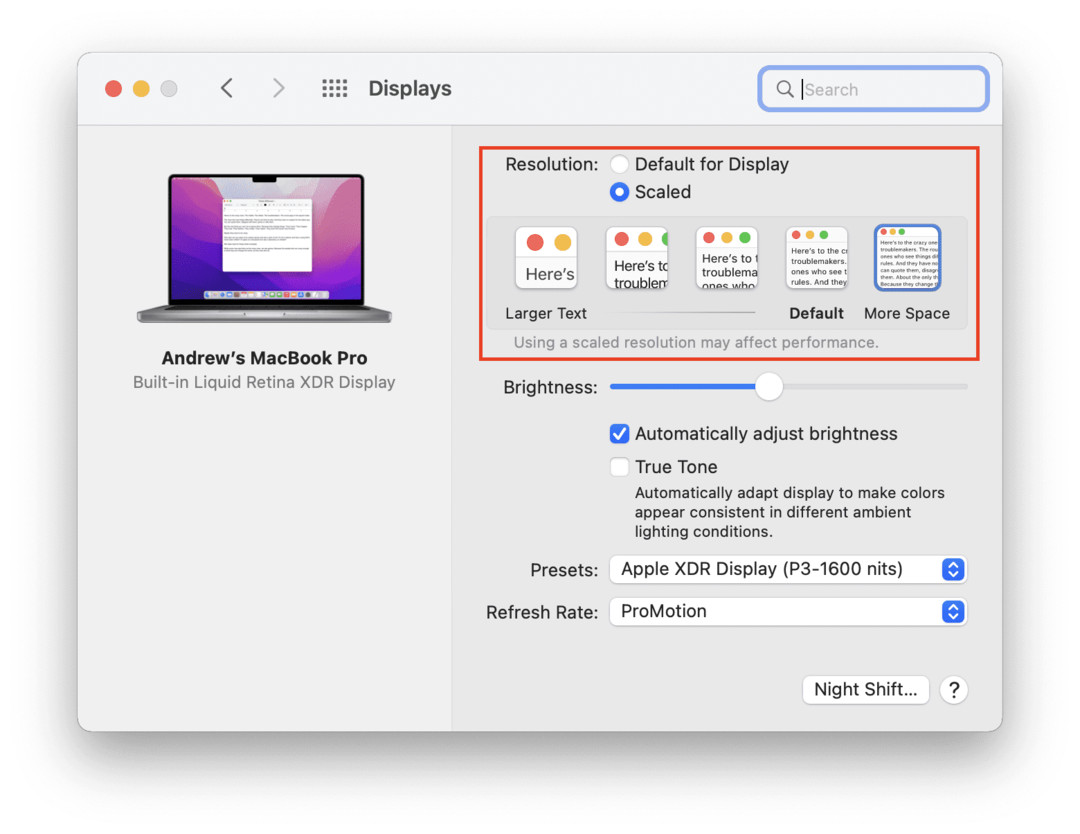
Apple on alati lisanud viise, kuidas saate oma MacBooki mudelite ekraani eraldusvõimet reguleerida. Teisel juhul pakuvad need 2021. aasta mudelid eraldusvõimet 3456 x 2234 250 PPI-ga. See näitab tõusu 220 PPI-lt, mis leiti viimase põlvkonna MacBooki mudelitel.
Vaikimisi tarnitakse MacBook Pro täiusliku 2x Retina skaleerimisega, renderdades eraldusvõimega 1792 x 1120. Kuid kui soovite ekraanile veidi rohkem kinnisvara või soovite veidi sisse suumida, saate eraldusvõimet käsitsi muuta.
- Klõpsake nuppu Apple'i ikoon menüüriba vasakus ülanurgas.
- Valige Süsteemi eelistused.
- Klõpsake Kuvab.
- Kõrval Resolutsioon, valige Skaleeritud.
- Valige üks pakutavatest valikutest.
- Igas kastis on eelvaade, mis annab ülevaate sellest, mida oodata. Võite ka lihtsalt valida igaüks, kuni leiate sobiva valiku.
Lubage True Tone
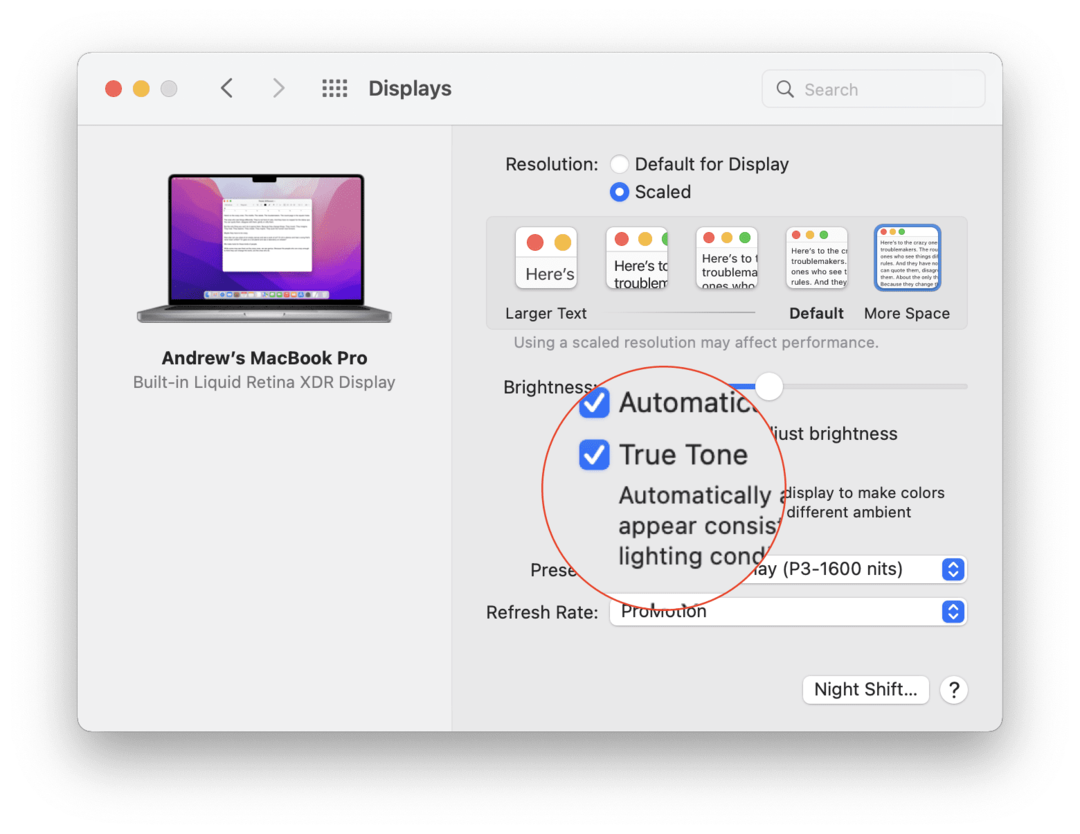
True Tone'i ekraanid võeti esmakordselt Apple'i tootevalikusse 9,7-tollise iPad Proga. Kuid sellest ajast alates on seda tutvustatud iPhone'idele ja uuematele iPad Prosidele. 2018. aasta MacBook Pro väljalaskmisega jõudis True Tone Maci ja see on endiselt saadaval nende uute sülearvutitega.
Põhimõtteliselt muudab True Tone ekraani temperatuuri, et pakkuda ühtlasemat kasutuskogemust. Seda tehakse andurite abil, et analüüsida teie ümbrust ja kohandada ekraani, et teie silmad oleksid lihtsamad.
- Klõpsake nuppu Apple'i ikoon menüüriba vasakus ülanurgas.
- Valige Süsteemi eelistused.
- Klõpsake Kuvab.
- Klõpsake kõrval olevat märkeruutu Tõeline toon.
Seadistage öövahetus
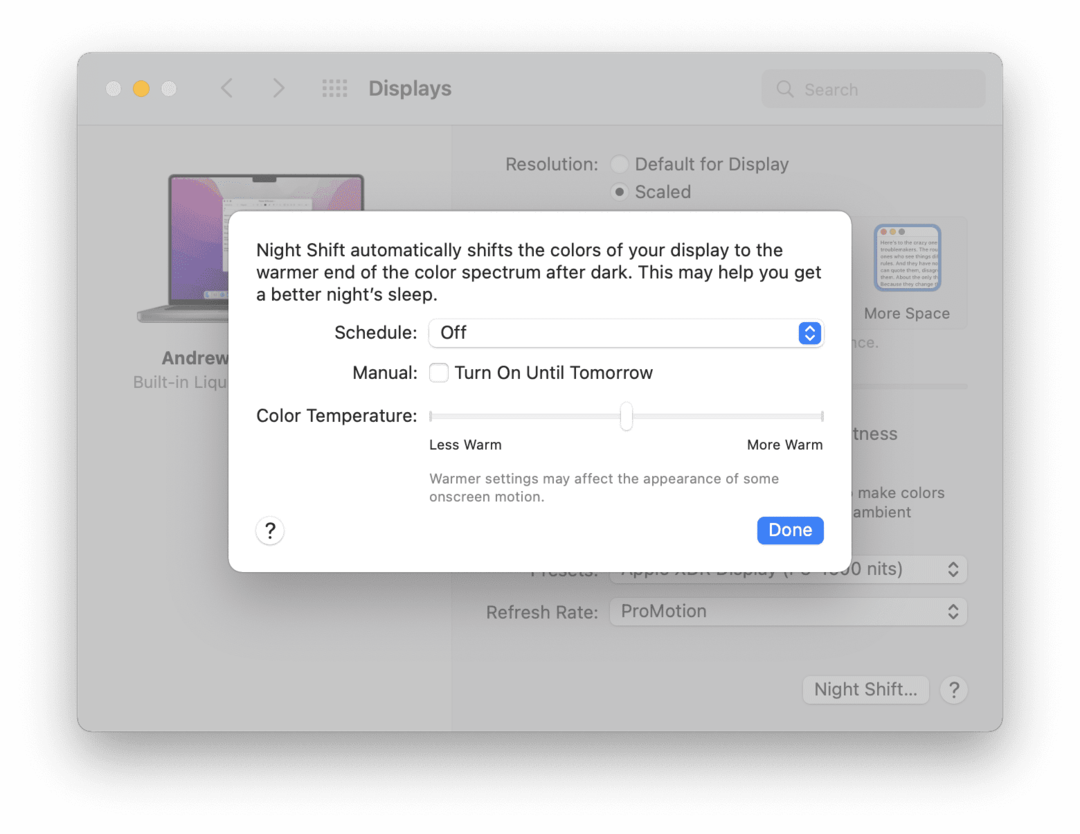
Teine Maci sisseehitatud funktsioon on Night Shift. Kui see on sisse lülitatud, muudab Night Shift teie ekraani värve automaatselt spektri soojemasse otsa. Nagu nimigi ütleb, aktiveeritakse see pärast päikeseloojangut, et vähendada silmade pinget ja hõlbustada uinumist.
- Klõpsake nuppu Apple'i ikoon menüüriba vasakus ülanurgas.
- Valige Süsteemi eelistused.
- Klõpsake Kuvab.
- Klõpsake paremas alanurgas ikooni Öövahetus…nuppu.
- Klõpsake Ajakava ja valige üks järgmistest:
- Väljas
- Kohandatud
- Päikeseloojang päikesetõusuni
- Kui soovite funktsiooni Night Shift käsitsi lubada, klõpsake selle kõrval olevat märkeruutu Käsiraamat.
- Reguleerige valiku Color Temperature kõrval olevat liugurit, kuni teie silmad on kõige mugavamad.
- Klõpsake nuppu Valmis nuppu all paremas nurgas.
Kuva eelseadete vahel vahetamine
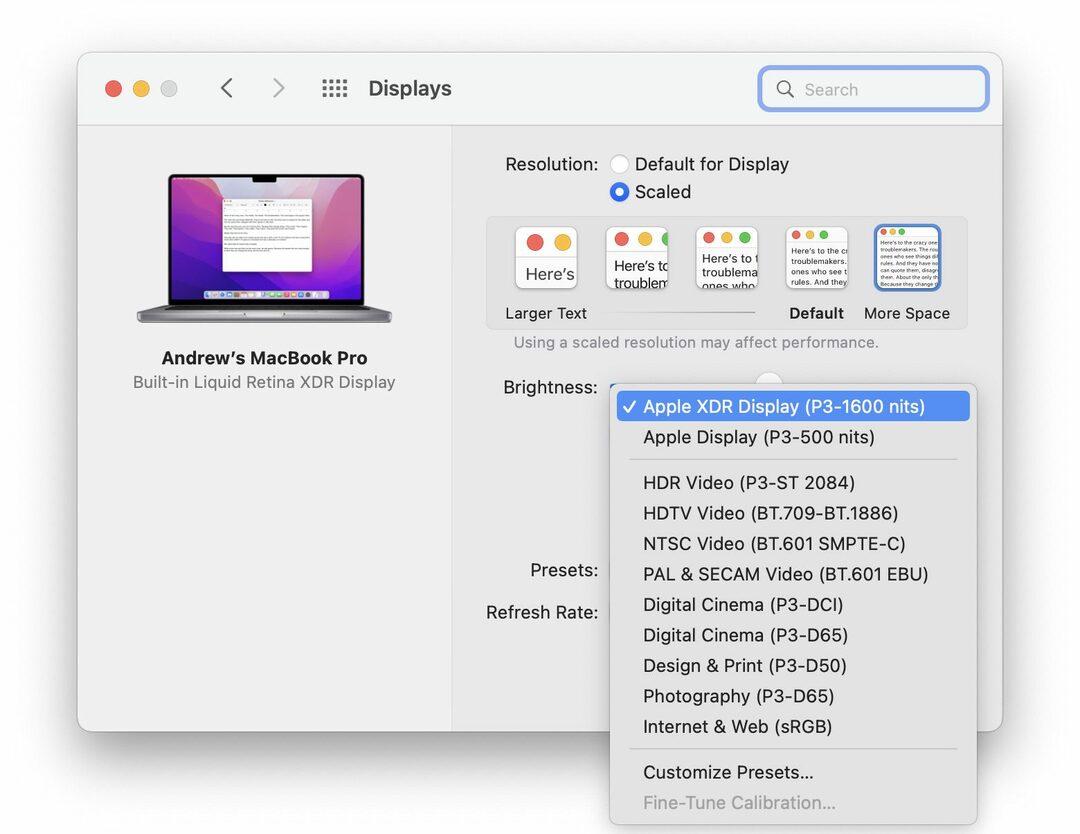
Kuna MacBook Pro on a professionaalne arvuti ja Liquid Retina XDR on nii uskumatu, et saate seda tegelikult kasutada võrdlusmonitorina. Seetõttu on Apple rakendanud erinevaid võrdlusrežiime, mis on kohandatud konkreetsete töövoogude jaoks. Vaikimisi tarnitakse teie MacBook Pro-ga koos Apple XDR-ekraan (P3-1600 niti) režiim lubatud. Kuid vaikeseadet saate muuta järgmiselt.
- Klõpsake nuppu Apple'i ikoon menüüriba vasakus ülanurgas.
- Valige Süsteemi eelistused.
- Klõpsake Kuvab.
- Klõpsake rippmenüü kasti kõrval Eelseaded.
- Valige üks pakutavatest valikutest.
- Apple võimaldab teil ka eelseadistusi oma maitse järgi kohandada, valides Kohandatud.
Andrew on vabakutseline kirjanik, kes elab USA idarannikul.
Ta on aastate jooksul kirjutanud erinevatele saitidele, sealhulgas iMore, Android Central, Phandroid ja veel mõned. Nüüd veedab ta oma päevad ühes HVAC-ettevõttes töötades ja öösiti vabakutselise kirjanikuna töötades.